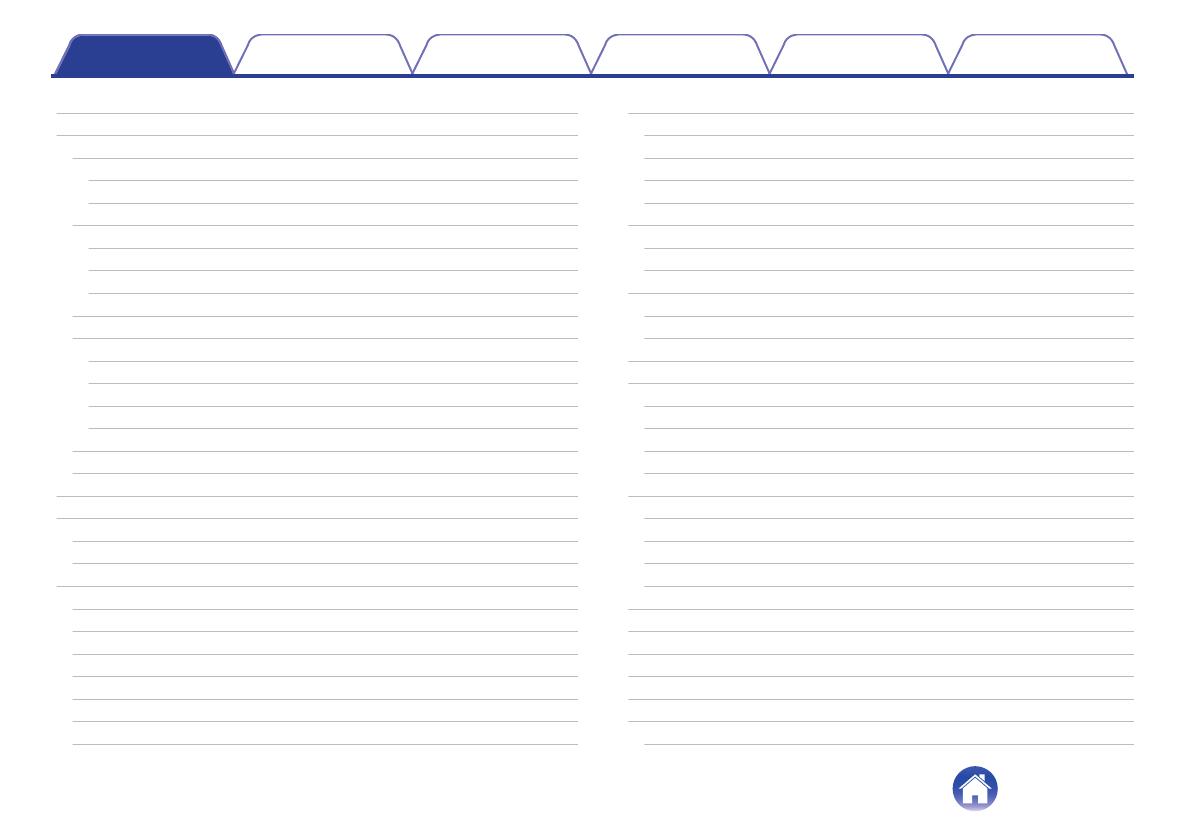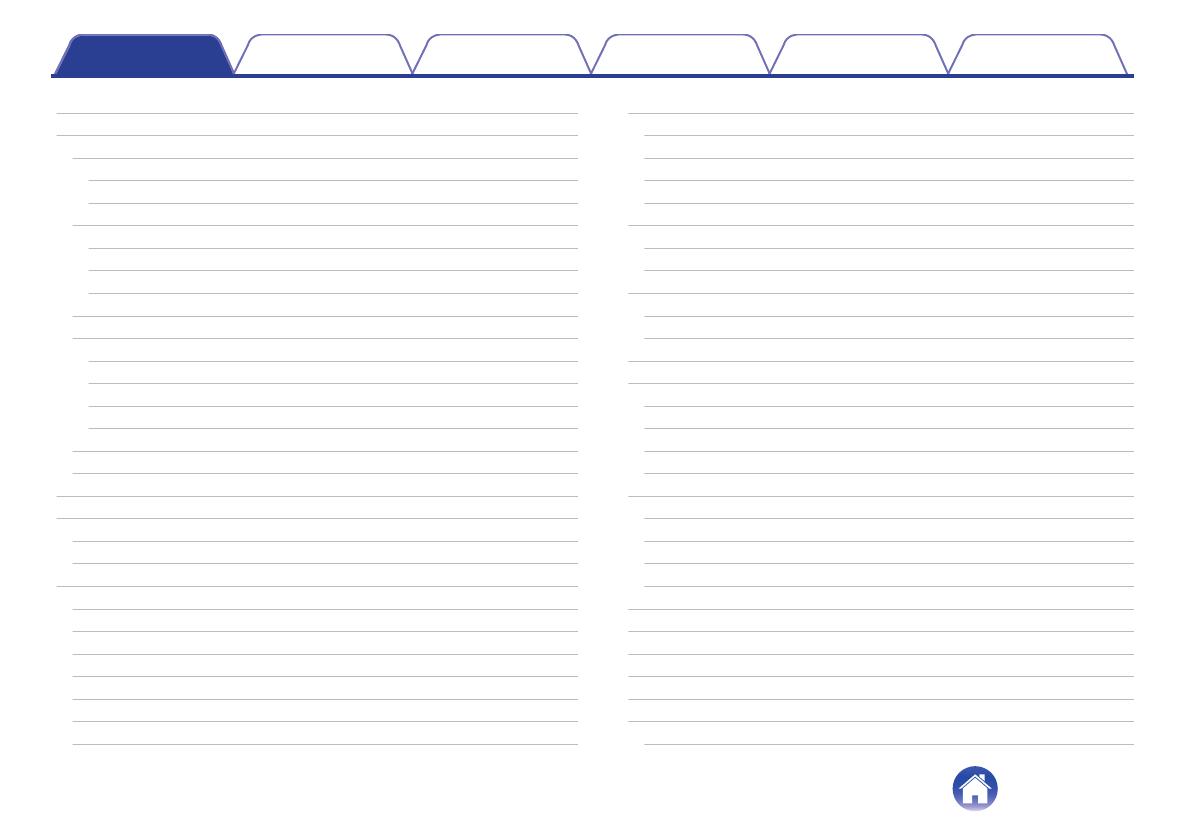
Indledning
6
Før du går i gang
7
Systemkrav
7
Netværkskrav
7
Krav til kontrolenhed
8
Lær din HEOS Link at kende
9
Frontpanel
10
Knapper
11
Bagpanel
12
Placering af din HEOS Link
14
Tilslutning af eksterne enheder
15
Tilslutning til forstærker eller A/V-modtager
15
Tilslutning af en subwoofer
15
Tilslutning af enhed til lydafspilning
16
Tilslutning af USB-lagringsenhed
16
Tilslutning af strøm til din HEOS Link
17
Rekvirering af HEOS-app´en
17
OPSÆTNING AF DIN FØRSTE HEOS LINK
18
TILFØJELSE AF FLERE HEOS-ENHEDER
19
Tilføjelse af kabelførte HEOS-enheder
19
Tilføjelse af trådløse HEOS-enheder
19
VED HJÆLP AF DIN HEOS LINK
20
Valg af rum
20
Lytte til radio
21
Afspilning af musik, der er lagret på din mobilenhed
21
Afspilning af musik fra din netværksforbundne PC og NAS
22
Afspilning af musik fra ekstern lydenhed
23
Streaming af ekstern lydenhed til en vilkårlig HEOS-enhed
24
Afspilning af musik fra USB-enhed
25
HEOS-konto
26
Hvad er en HEOS-konto?
26
Hvorfor skal jeg have en HEOS-konto?
26
Tilmelding til HEOS-konto
26
Ændring af din HEOS-konto
26
Afspilning fra tjenester for streaming af musik
27
Tilføjelse af musiktjeneste
27
Ændring af indstillinger for musiktjenester
27
Håndtering af indgange
28
Ændring af navnet på indgangene
28
Skjulning af en indgang
28
Håndtering af din telefon
29
Lytte til samme musik i flere rum
30
Gruppering af rum
30
Ophævelse af gruppering af rum
31
Gruppering af alle rum (festindstilling)
32
Ophævelse af gruppering af alle rum
33
Ved hjælp af køen til Aktuel afspilning
34
Spil nu
34
Spil nu og erstat køen
34
Spil som næste
34
Føj til enden af køen
34
Omorganisering af køen til Aktuel afspilning
35
Sletning af sange fra afspilningskøen
35
Sletning af alle sange fra afspilningskøen
36
Lagring af afspilningslister
36
Udførelse af gentag og blandet afspilning
36
Brug af favoritten
37
Tilføjelse til HEOS-favorit
37
Indhold Opsætning Anvendelse Fejlfinding Status-LED Tillæg
Indhold
2